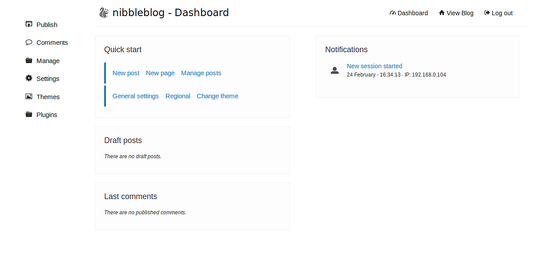如何在Ubuntu 16.04上安装和配置Nibbleblog
Nibbleblog是一个免费的,轻量级的,非常容易和强大的引擎创建博客。 它是用PHP编写的,并使用XML来存储其信息。 Nibbleblog具有很多功能,包括多语言支持,引用帖子,插件支持,模板和主题支持等等。
在本教程中,我们将学习如何在Ubuntu 16.04服务器上安装Nibbleblog。
先决条件
- 运行Ubuntu 16.04的服务器。
- N具有sudo权限的非root用户。
入门
我们先将系统更新到最新版本。
sudo apt-get update -y
sudo apt-get upgrade -y
接下来,重新启动您的系统以应用更新。
安装Apache和PHP
Nibbleblog运行在Apache上并使用PHP语言,因此您需要将Apache Web服务器,PHP和其他PHP库安装到您的系统中。 您可以通过运行以下命令来安装它们全部:
sudo apt-get install apache2 libapache2-mod-php7.0 php7.0 pkp7.0-cli php7.0-gd php7.0-mcrypt php7.0-xml wget nano unzip -y
一旦安装了所有软件包,就启动Apache服务,并使用以下命令启动Apache服务:
sudo systemctl start apache2
sudo systemctl enable apache2
安装Nibbleblog
首先,您需要从其官方网站下载最新版本的Nibbleblog。 你可以使用wget命令来做到这一点:
wget https://excellmedia.dl.sourceforge.net/project/nibbleblog/v4.0/nibbleblog-v4.0.5.zip
下载后,使用以下命令提取下载的存档:
unzip nibbleblog-v4.0.5.zip
接下来,将提取的目录复制到Apache Web根目录:
sudo cp -r nibbleblog-v4.0.5 /var/www/html/nibbleblog
接下来,给予nibbleblog目录适当的权限:
sudo chown -R www-data:www-data /var/www/html/nibbleblog
sudo chmod -R 777 /var/www/html/nibbleblog
为Nibbleblog配置Apache
接下来,您需要为Nibbleblog创建一个虚拟主机文件。 为此,请创建一个nibbleblog.conf文件:
sudo nano /etc/apache2/sites-available/nibbleblog.conf
添加以下内容:
<VirtualHost *:80>
ServerAdmin admin@yourdomain.com
ServerName yourdomain.com
DocumentRoot /var/www/html/nibbleblog
<Directory /var/www/html/nibbleblog>
Options -Indexes +FollowSymLinks +MultiViews
AllowOverride All
Require all granted
</Directory>
ErrorLog ${APACHE_LOG_DIR}/nibbleblog-error.log
CustomLog ${APACHE_LOG_DIR}/nibbleblog-access.log combined
</VirtualHost>
保存并关闭文件。 然后禁用默认虚拟主机文件并使用以下命令启用nibbleblog虚拟主机文件:
sudo a2dissite 000-defaults
sudo a2ensite nibbleblog
接下来,重新启动Apache服务以读取新的虚拟主机配置:
sudo systemctl restart apache2
完成后,您可以继续访问Nibbleblog Web界面。
访问Nibbleblog
在端口80上听的Nibbleblog。 所以你需要通过UFW防火墙允许80端口。 默认情况下,UFW在您的系统上处于禁用状态,因此您需要先启用它。 您可以使用以下命令启用它:
sudo ufw enable
一旦启用UFW防火墙,您可以通过运行以下命令来允许端口80 :
sudo ufw allow tcp/80
您现在可以通过运行以下命令来检查UFW防火墙的状态:
sudo ufw status
现在,打开您喜欢的网络浏览器并访问URL http://yourdomain.com ,您将被重定向到Nibbleblog网络安装向导,如下图所示。
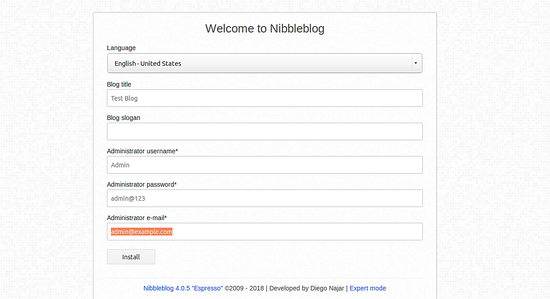
提供博客标题,管理员用户名,密码和电子邮件,然后点击安装按钮。 安装完成后,您应该看到以下页面:
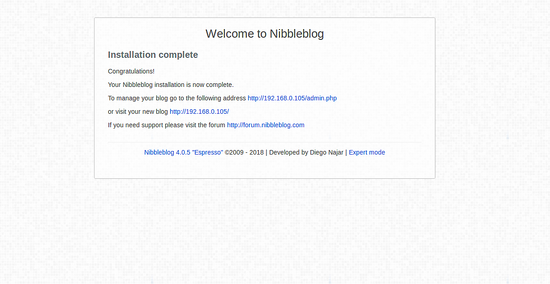
如果您想管理您的博客,请打开您的网络浏览器并键入URL http://yourdomain.com/admin.php ,您将被重定向到以下页面:
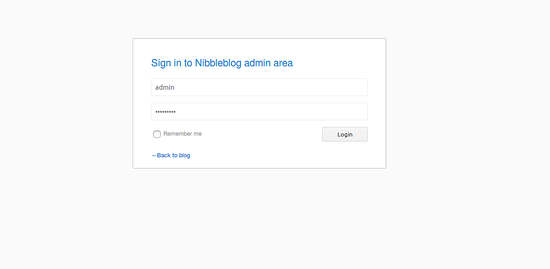
在这里,提供您的管理员用户名和密码,然后点击登录按钮,您应该看到Nibbleblog默认仪表板: